Flutter를 Android Studio에서 사용할 때 “flutter run: No connected devices”라는 메시지가 나타날 수 있습니다. 이는 Flutter가 연결된 Android 장치를 인식하지 못하고 있다는 의미입니다. 이 글에서는 이 문제를 해결하기 위해 사용할 수 있는 방법들을 소개합니다.

flutter run: No connected devices 문제
Android SDK 경로 설정하기
Flutter가 Android SDK 경로를 제대로 인식하지 못하는 경우가 있습니다. 이때는 Flutter의 설정을 업데이트하여 올바른 Android SDK 경로를 지정할 필요가 있습니다. 터미널 또는 명령 프롬프트에서 다음 명령어를 입력하여 SDK 경로를 설정합니다:
flutter config --android-sdk ANDROID_SDK_PATH여기서 ANDROID_SDK_PATH는 본인의 컴퓨터에 설치된 Android SDK의 실제 경로로 변경해야 합니다. 이 명령을 실행한 후 문제가 해결되는지 확인합니다.
Android Studio에서 Project SDK 설정
Android Studio의 프로젝트 설정이 최신 Android API를 가리키고 있는지 확인하는 것도 중요합니다. 이를 확인 및 수정하려면:
1. Android Studio를 열고 상단 메뉴에서 File을 클릭합니다.
2. Project Structure를 선택합니다.
3. 왼쪽 메뉴에서 SDK Location을 클릭합니다.
4. Project SDK 드롭다운을 클릭하고 설치된 최신 Android API로 설정합니다.
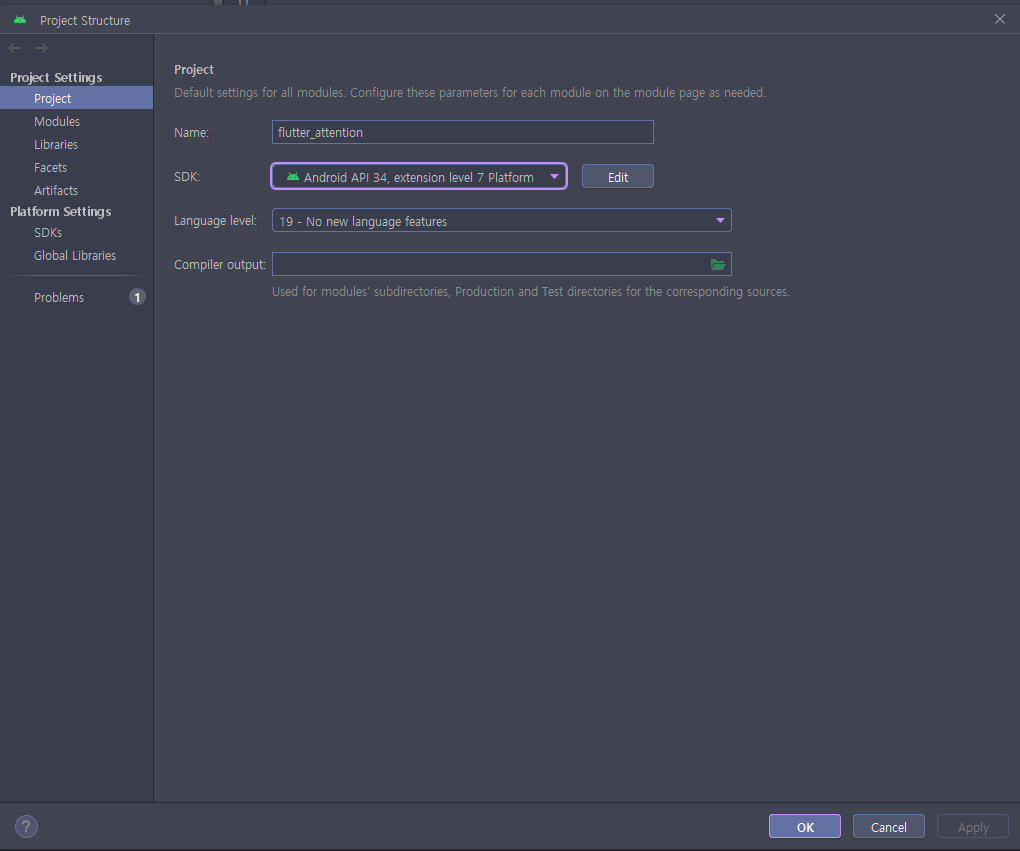
마무리
“flutter run: No connected devices” 문제는 주로 Flutter가 Android 장치 혹은 SDK 경로를 제대로 인식하지 못할 때 발생합니다. 위의 두 가지 방법, 즉 Android SDK 경로 설정과 Android Studio의 Project SDK 설정을 통해 문제를 해결할 수 있습니다.